| 1. | В проводнике веб-доступа перейдите на закладку «Поиски». |
| 2. | Для выбора вида поиска перейдите по одной из следующих ссылок: |
| • | Общий – для поиска объектов разного типа: папок, документов, задач и заданий; |
| • | Документов – для поиска документов; |
| • | Задач – для поиска задач; |
| • | Заданий – для поиска заданий. |
В области содержимого папок откроется форма для задания критериев. Состав критериев зависит от типа поиска. Например, форма для задания критериев поиска документов выглядит следующим образом:
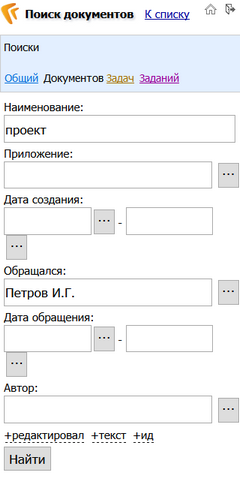
| 3. | Заполните критерии. Изначально на форме отображается только часть полей. Чтобы заполнить остальные поля, перейдите по ссылке +<Название группы полей>. На форме отобразятся поля выбранной группы. Подробнее см. раздел «Критерии поисков». |
| 4. | Нажмите на кнопку Найти. |
В результате в области содержимого папок откроется список объектов, удовлетворяющих введенным критериям. В списке будут только те объекты, на которые у текущего пользователя есть права.
Например, страница с результатами поиска документов выглядит следующим образом:
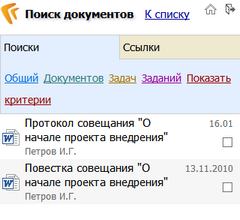
При поиске объектов с помощью общего поиска на странице результатов поиска под датой создания объектов отображается рейтинг. Рейтинг отображается, если задан реквизит Текст. Рейтинг показывает, насколько найденный объект удовлетворяет текущему критерию поиска:
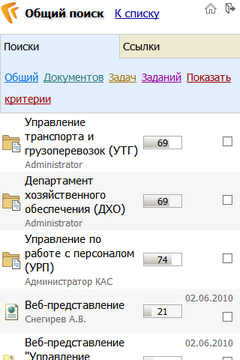
На рейтинг влияют следующие показатели:
| • | релевантность текста – степень соответствия текста критериям поиска; |
| • | количество обращений к объекту; |
| • | дата последнего обращения; |
| • | дата последнего редактирования объекта. |
Возможные значения рейтинга: от 1 до 100. Чем выше рейтинг, тем больше объект удовлетворяет критериям поиска.
Чтобы просмотреть или изменить критерии поиска, перейдите по ссылке Показать критерии. Перед списком откроется форма для задания критериев поиска.
Чтобы осуществить поиск по измененным критериям, нажмите на кнопку Найти.
Чтобы скрыть критерии поиска, перейдите по ссылке Скрыть критерии.
Чтобы выйти из режима поиска, перейдите по ссылке К списку.
| © 2016 Компания DIRECTUM | Сообщество пользователей DIRECTUM |



